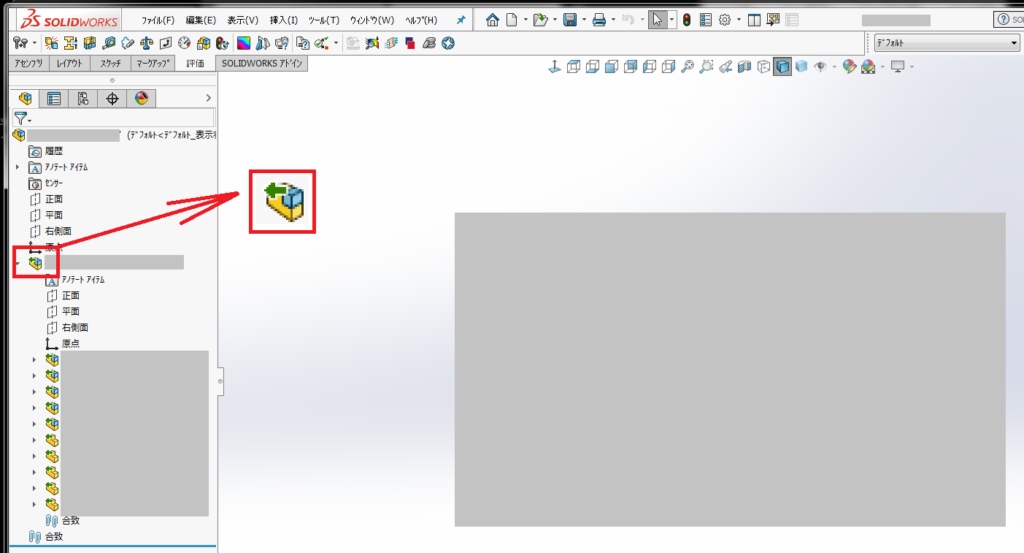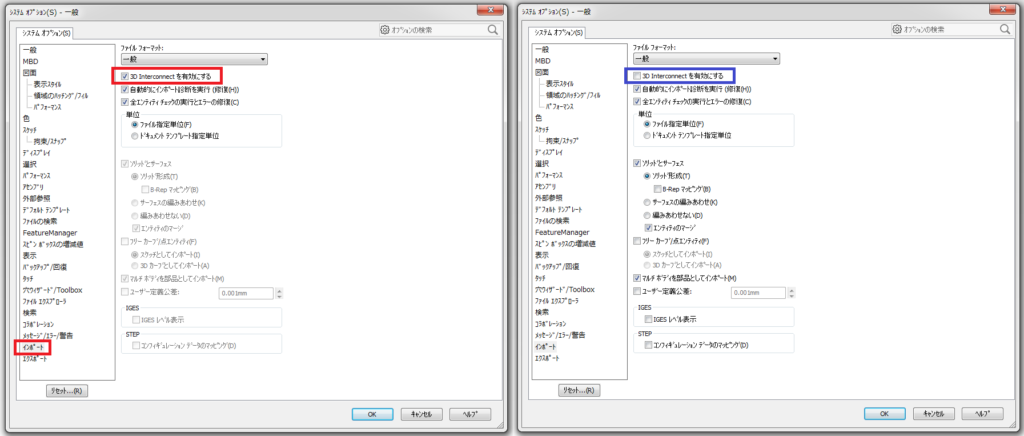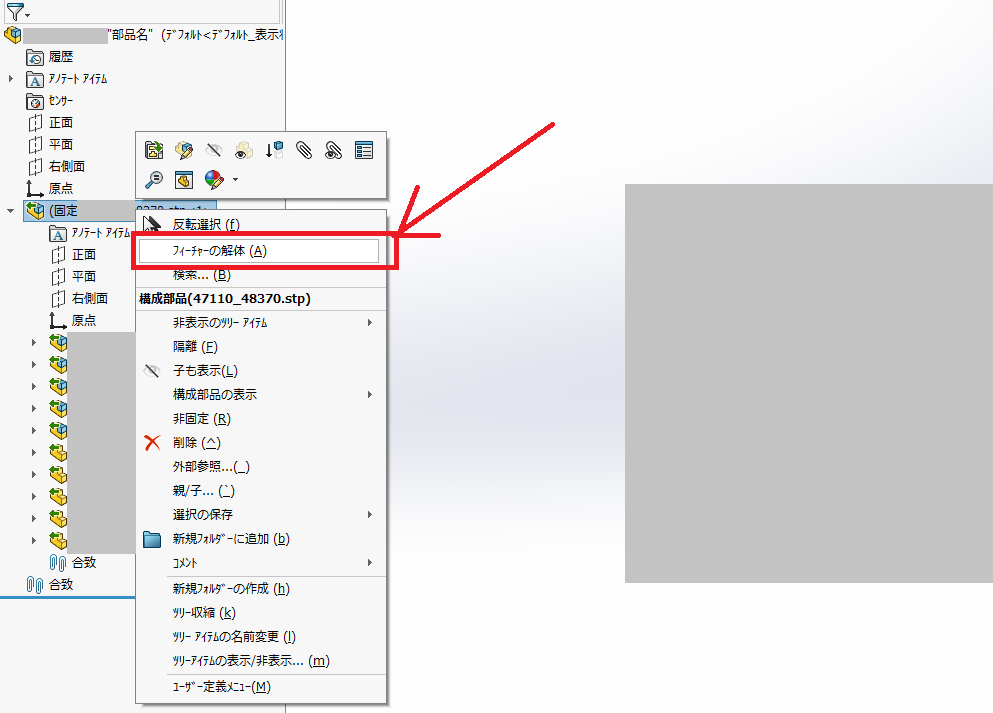今日は「STEPやIGESなどの「中間ファイルをインポートした時に編集できないアセンブリが出来る」を解除する方法」についてのメモです。
2017年以降のソリッドワークスにおいて、中間ファイルやその他CADで作られたデータを読み込んだ際に 青い(緑?)左矢印がツリーに出てファイル(部品)の編集が出来ない症状に見舞われます。
この症状は、アセンブリや個部品を開く事が出来ません。
これを改善しても部品データの破損による表示不良などで部品の編集が出来ない場合もありますが、今日は その症状を改善する方法 をメモしておきます。
古い年式のソリッドワークスから2017年以降のソリッドワークスにバージョンアップした方は つまづいてしまう場所 なので、是非参考にしてみてください。 また、私の場合は受け取ったデータ自体に曲線が多くデータ自体が不完全だった為に 以下に記載する方法の中で出来た方法と出来なかった方法がありました ので、優先順位をつけて纏めていきます。
変換時に出来る「アセンブリ及び部品アイコンに付く青(緑)の左矢印」を解除する方法3つ
①システムオプションの3D Interconnectのチェックを外す
一つ目の改善案は システムオプション にある 3D Interconnectのチェックを外すこと です。 この案は ファイル読み込み設定を始めから変えておく方法です。 これで読み込みが出来ればこれで行きましょう。
方法は、デフォルトでオンに設定されている3D Interconnect のチェックを外すだけ です。
3D Interconnect とは、ソリッドワークスにおいて2017年以降に導入されている 独自(サードパーティ)の CAD データを、SOLIDWORKS ファイルに変換せずに直接 SOLIDWORKS アセンブリに挿入出来る機能 です。
3D Interconnect では、SOLIDWORKS の現在の変換機能が新しいテクノロジーとワークフローに置き換わり、SOLIDWORKS 2017 でサードパーティ製ネイティブ CAD データを使った作業ができるようになりました。
次を実行できます。
- 独自の CAD データを、SOLIDWORKS ファイルに変換せずに直接 SOLIDWORKS アセンブリに挿入できます。
- お持ちの 3D CAD フォーマットを、オリジナル部品に対するその関連リンクを使って SOLIDWORKS ソフトウェアで開くことができます。
- SOLIDWORKS で作成されたすべてのダウンストリーム フィーチャーを保持することによって、お持ちの CAD データをそのオーサリング アプリケーションで更新した場合に、変更を SOLIDWORKS ファイルで更新できます。
- 挿入した部品ファイルと、オリジナル部品ファイルとのリンクを解除できます。
ただ、私の場合はこれではダメ でした。 次に続きます
②一旦開いてパラソリッド「x_t」にて保存して ⇒ 開き直す
ここは皆さんも良く使っている 新規保存 → パラソリッド「x_t」で保存し、開き直す事で改善する ようです。
引用先:【SOLIDWORKS】インポートしたstepのアセンブリから部品データが開けない時の対処法
【対処法・解決方法】パラソリッドデータとして保存してから開く
結論からいうと、下記の手順を踏む事で、部品データを開く事ができるようになりました。
- インポートしたstepデータを、パラソリッドデータとして指定保存
- 保存したパラソリッドデータをインポート
- 保存したパラソリッドデータを開く
- 部品データが編集可能になっている
- ポイントは、パラソリッド(Parasolid)データとして保存し直したことです。
引用:Yahoo知恵袋
一度読み込んだ後、一旦Parasolidで保存し直して、それを開くとアセンブリ構造を保ったまま各部品を編集できるようになりました。
ただ、私の場合はこれでもダメ でした・・・・。 保存は出来るのですが、開き直したときにデータの破損が影響し非表示の状態でした。 次に続きます
③モデルを右クリック「フィーチャーの解体(A)」でフィーチャーをその場で解体する
私が解決した方法はこれ になります。
フィーチャーを解体することで、それに含まれる個々のフィーチャーにすることができます。
これで改善、これにより部品が開ける状態になりました。
※3D Interconnectのチェックは入れたままです。
引用:設計ノウハウ ※引用元は現在閉鎖しています
新しいSOLIDWORKSはIGESやSTEPを直接読み込めるようになったためファイルのでき方が以前と違う状態になってしまいます。以前の部品ファイルが個々にできるようにするための設定はシステムオプション・インポートの①のチェックを外して再度IGESやSTEPを読み込めば個別のファイルに常時なります。
単一ファイルで読み込んでしまってもツリー表示の上で右クリックをしてフィーチャーの解体でも個別ファイルになります
但し、この時 ファイルのモデルデータが破損している場合は開くことが出来てもモデルの編集などは出来ない ことは私の環境で把握できました。
以上、利用するデータにあわせて解決できる事をお祈りしています。
最後に
今回の症状改善に当たり、参考にさせて頂いた皆様ありがとうございました。
以上です。